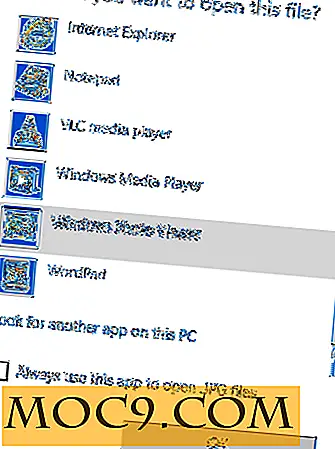Πώς να αναγκάσετε το Sync Safari Sync History στις συσκευές Apple σας
Παρόλο που αυτό δεν συμβαίνει συχνά, το πρόγραμμα περιήγησης Safari στις συσκευές Apple μπορεί κάποτε να μην συγχρονίζεται. Εάν τυχαίνει να χρησιμοποιείτε συγχρονισμό συχνά όπως στο έργο σας, ίσως απογοητευτείτε όταν δεν βλέπετε τους ιστότοπους της συσκευής σας Apple που έχετε από άλλο πρόγραμμα περιήγησης και αντίστροφα.
Ευτυχώς, υπάρχει ένας τρόπος για να αναγκάσετε το Safari να συγχρονιστεί. Το Safari θα αναγκαστεί να συγχρονίσει όλα τα δεδομένα του σε όλες τις συσκευές της Apple, ώστε να είναι ενημερωμένα. Κάτι τέτοιο είναι τόσο εύκολο όσο κάνοντας κλικ σε μια επιλογή στο Safari, και ο παρακάτω οδηγός θα σας βοηθήσει να το κάνετε αυτό.
Επαληθεύστε την ιστορία του Safari σε συσκευές Apple
Για να ολοκληρώσετε αυτό το έργο, θα χρησιμοποιήσετε το Safari στο Mac σας. Βασικά, τι θα κάνετε είναι να "αποκρύψετε" ένα κρυφό μενού στο πρόγραμμα περιήγησης που ενεργοποιεί τη λειτουργία συγχρονισμού δύναμης. Εδώ είναι όλη η διαδικασία για εσάς.
1. Κλείστε το Safari στο Mac σας εάν είναι ήδη ανοιχτό. Η διαδικασία δεν θα λειτουργήσει εάν εκτελείται το Safari.
2. Εκκινήστε το Terminal κάνοντας κλικ στο Launchpad στην αποβάθρα σας και αναζητώντας και κάνοντας κλικ στο Terminal.

3. Όταν εκτελείται το τερματικό, πληκτρολογήστε την ακόλουθη εντολή και πατήστε Enter. Πρέπει να ενεργοποιήσετε ένα κρυφό μενού στο Safari στο Mac σας.
προεπιλογές γράψτε com.apple.Safari IncludeInternalDebugMenu 1

4. Δεν θα λάβετε ένα μήνυμα επιβεβαίωσης ή κάτι τέτοιο. θα είναι απλά ενεργοποιημένη.
5. Τώρα ξεκινήστε το Safari στο Mac σας κάνοντας κλικ στο εικονίδιο του στο dock ή αναζητήστε το χρησιμοποιώντας το Launchpad και κάντε κλικ σε αυτό.
6. Όταν ξεκινάει το Safari, θα δείτε μια επιπλέον επιλογή που ονομάζεται "Debug" στο τέλος του συνήθους μενού. Αυτή είναι η επιλογή που απλά ξεκλειδώσατε χρησιμοποιώντας την εφαρμογή Terminal.
7. Κάντε κλικ σε αυτό το πρόσφατα ξεκλειδωμένο μενού "Debug" και επιλέξτε την επιλογή " Sync iCloud History". "

8. Όταν το Safari γίνεται συγχρονισμός του ιστορικού, ίσως θελήσετε να απενεργοποιήσετε το μενού Debug που κάποτε αποκρύπτεται, με την ελπίδα ότι ποτέ δεν θα αντιμετωπίσετε ξανά μια κατάσταση εκτός συγχρονισμού.
Για να το κάνετε αυτό, κλείστε πρώτα το Safari στο Mac σας, διαφορετικά τα παρακάτω βήματα δεν θα λειτουργήσουν. Μόλις γίνει αυτό, ξεκινήστε το Terminal κάνοντας κλικ στο Launchpad στην αποβάθρα σας και αναζητώντας και κάνοντας κλικ στο Terminal.
Πληκτρολογήστε την ακόλουθη εντολή και πατήστε Enter. Θα πρέπει να απενεργοποιήσετε το μενού Debug.
προεπιλογή γράψτε com.apple.Safari IncludeInternalDebugMenu 0

9. Όταν εκτελέστηκε η παραπάνω εντολή, ανοίξτε το Safari και δεν θα δείτε πλέον το μενού Debug.
συμπέρασμα
Το ιστορικό περιήγησης που εξέρχεται από το συγχρονισμό μπορεί μερικές φορές να επηρεάσει την εργασία σας. Ο παραπάνω οδηγός θα πρέπει να σας βοηθήσει να το διορθώσετε για να αποφευχθεί η επανάληψή του στις συσκευές σας.